_今回の記事は、前回同様、2020/08/22「あっと家計簿のMode2運用に向けた費目・品名のカスタマイズ方法」により、ユーザー各位が費目・品名をカスタマイズしてあることが大前提になります。準備はよろしいですか?
1.まずはMFFマクロの動作を解説します
_前回と同じく、まずはMFFマクロによる「あっと家計簿」向けの変換処理の理屈をご理解いただきたいと思います。もっとも、Mode2運用では、あっと家計簿側が費目情報を受け付けられるようになるため、奇妙なことはせずに済んでいます。
【2025/03/07追記】:MFFマクロV2.70に対応して動作チャート↓を差し替えました。なお、「Money通帳」・「あっと家計簿」は負の金額を記帳できます。_↓取引データが収入であるか支出であるか、は、MFF形式の収入欄に金額が入っている場合は収入、支出欄に金額が入っている場合は支出、と判定し、品名欄に入るべき文字列の先頭に■または□を付加します。

_なお、振替取引については2020/08/21「Money通帳・あっと家計簿にCSVファイルでデータをインポートする」と全く同じなので、図版は再掲です↓。

2.あっと家計簿はACF機能の使用がほぼ必須
_あっと家計簿は、インポートしたデータに入っている「品名」があっと家計簿側で未登録の場合は、「支出の部」の中に「仮登録品名」という費目をでっち上げて、当該の取引をその費目に仮に入れておく、という処理をします(口座の場合は「仮登録口座」になる)。こういったことを一切しないZaimのデータアップロード機能に比べればはるかに丁寧に作られています。しかし、残念なことに、その未登録品名の取引を登録済品名に割り当て直すという作業を行っても、その成果を学習する機能は無いので(このあたり、OFXファイルのインポート時とは異なっている)、大量のデータをインポートして大量の仮登録品名・口座の修正を行うのはかなりの苦行となるでしょう。
_そこで、あっと家計簿にデータをインポートする際は、Zaimと同様に、事前にACF機能で費目・品名をPCソフト側に登録済のものに変換しておくことをお奨めします(ただし、MFFマクロは、ACFを使用せずにZaim向けのアップロード用CSVファイルを出力しようとすると警告しますが、あっと家計簿には上記の対策がなされているので警告しません)。
_その前準備として、「あっと家計簿カテゴリーリスト.csv」というCSVファイルを、家計簿データを運用するフォルダ内に入れておいて下さい。MFFマクロV2.00以降ではACF機能を使用する際にそのフォルダを尋ねるようにしています。↓は筆者が作成した例ですが、もちろん、ユーザー各位の費目構成や口座設定によって内容は変わります。
_ところで、ACF機能の作用についてくれぐれもご留意いただきたいのは…この機能はあくまで「MFF形式のデータを操作する以上のことはやらない」ということです。当Blogでは「あっと家計簿」のMode2運用について、費目を■(費目甲)、その配下の品名に■(費目甲)/(費目乙)と定義するように制約をかけましたが、先頭に■や□をつけるのはあくまでMFFマクロ内のMFF2ATというサブルーチンが行うことなので、↓のカテゴリーリストには■や□は入っていません。このあたり、誤解なきようにお願いします。

3.あっと家計簿Mode2運用向けインポート用データの出力
_テキトーなMFF形式のデータにACF機能を使用して費目・口座を整えましたら、↓のようにMFFマクロを動作させますと、インポート用のCSVファイルを出力します。2020/08/21「Money通帳・あっと家計簿にCSVファイルでデータをインポートする」では費目情報を空欄にしていたのでMode1運用を前提としたファイルを出力しましたが、今回は費目情報が入っているのでMode2運用前提のファイルとなります。
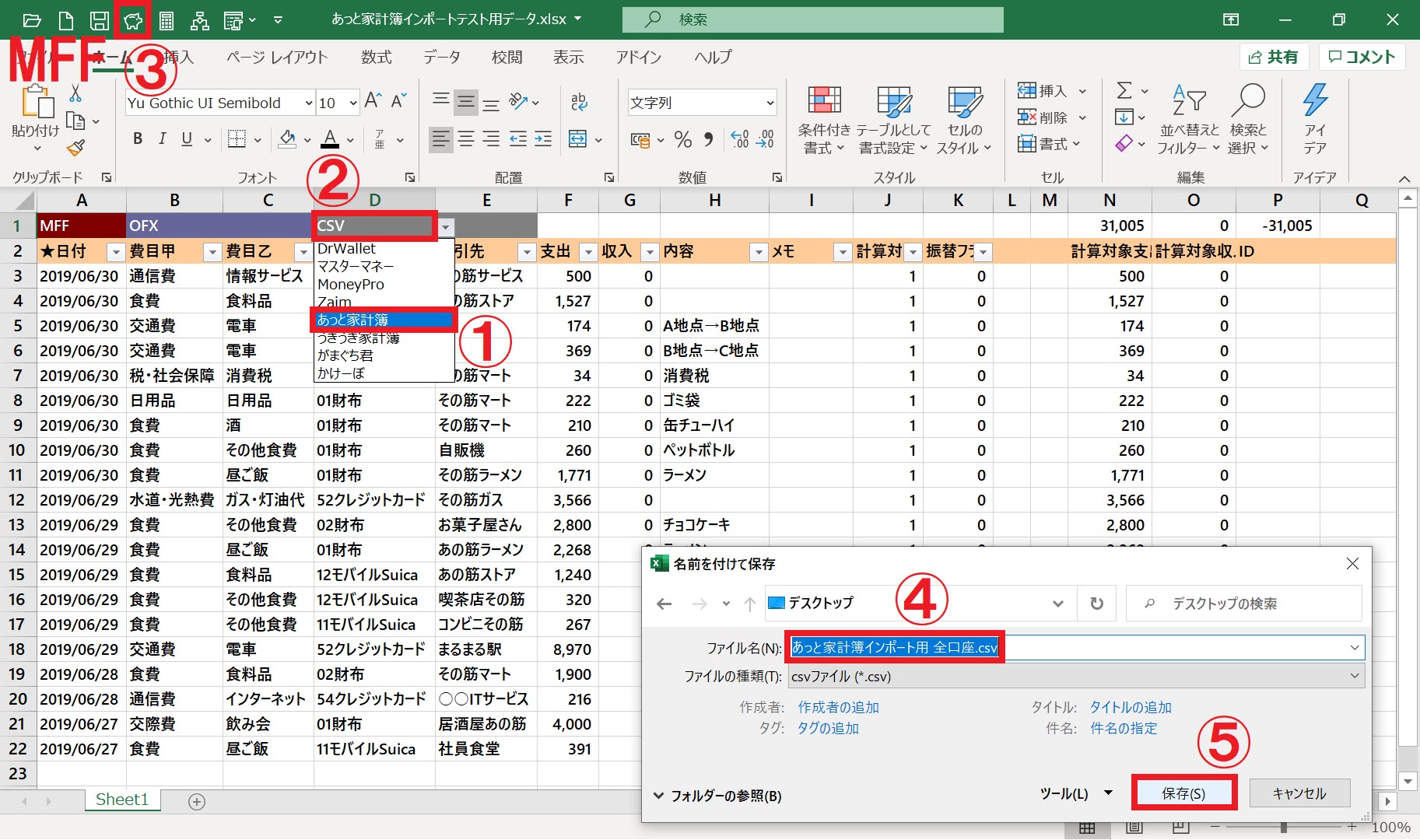
_あっと家計簿にインポートするCSVファイルの例を示します↓。品名欄に費目情報を、メモ欄に品名を入れています。これもMFFマクロが前述のように処理した結果です。

4.あっと家計簿にデータをインポートする
_あっと家計簿を起動し、↓のようにメニューを選択すると、インポートするファイルを指定するダイアログが現れます。そこで、先ほど出力したインポート用CSVファイルを指定すると、何のメッセージも無く、いきなりインポートが始まります。
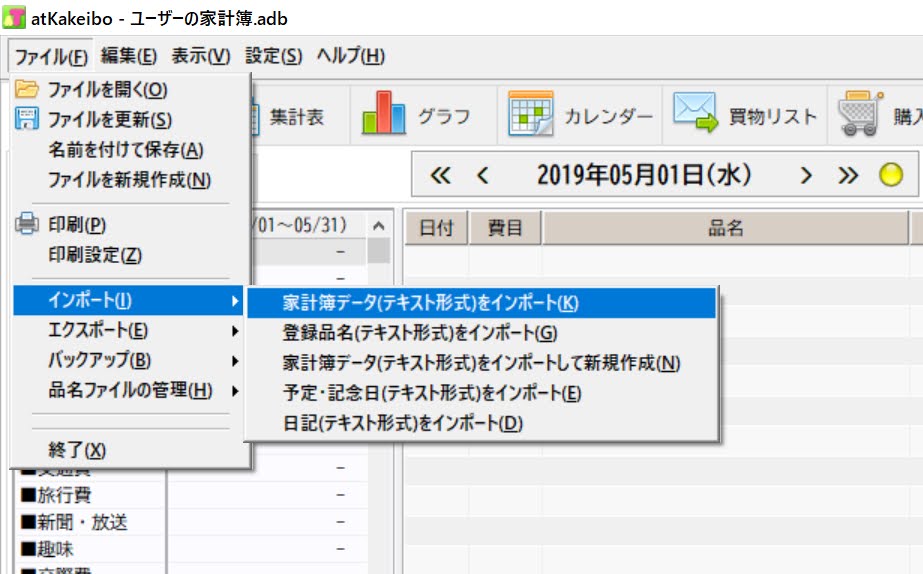
_インポートの途上で、↓のようなエラーダイアログが表示されます。これは、CSVファイルの最終行が空行であるためで、バグを取っていない半ば故意にそのようにしています。【はい】を叩いて処理を続行させて下さい。

_インポート処理が終わってもメッセージの類は何も表示されません。データが正しくインポートされたか確認するためには、例えば↓の画面を参照します。「あっと家計簿」へのインポートは、あまり大量のデータを一挙に飲み込ませないようにしたほうが吉です。


